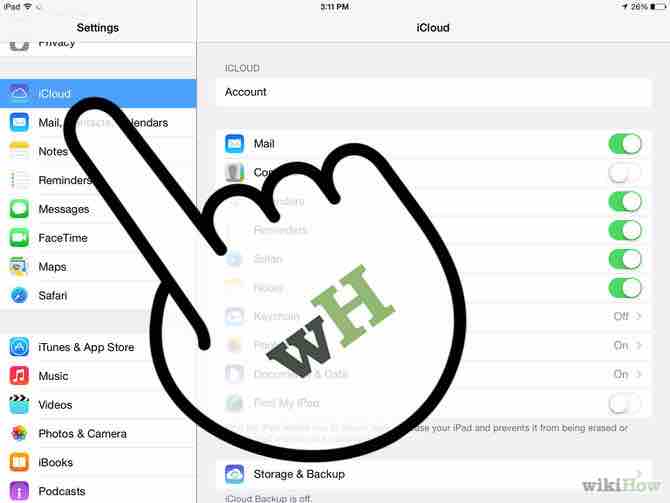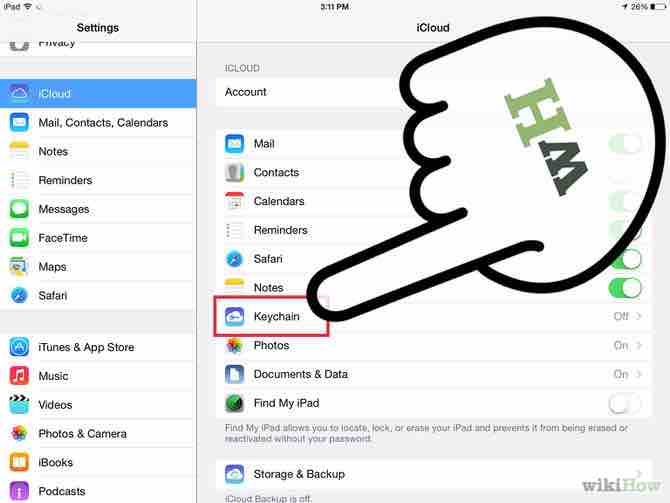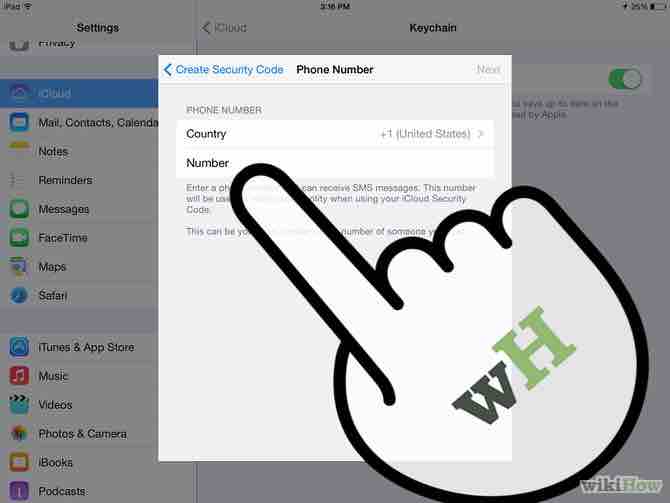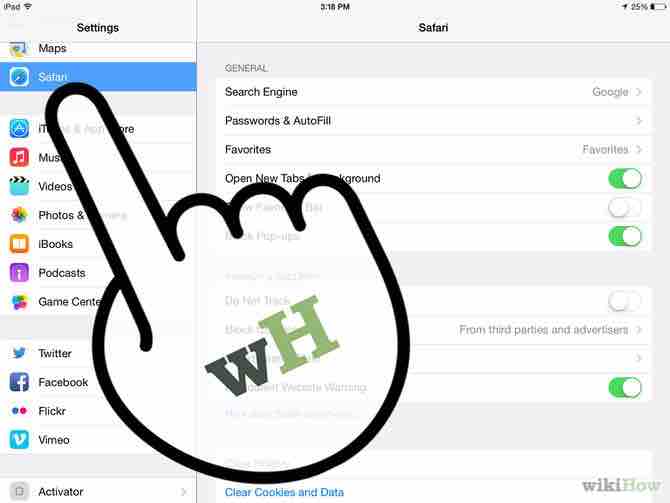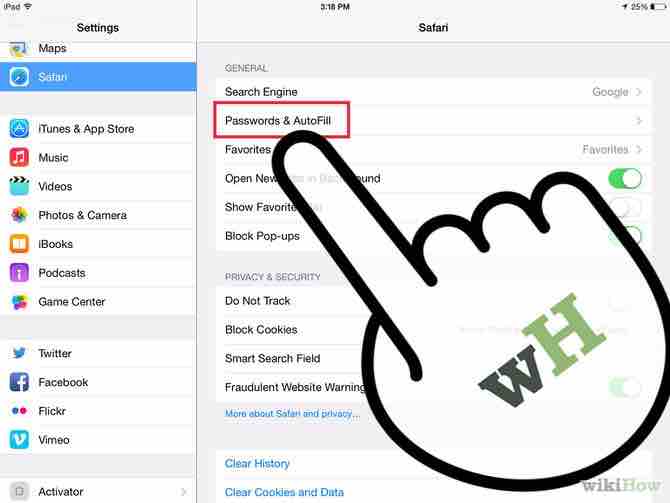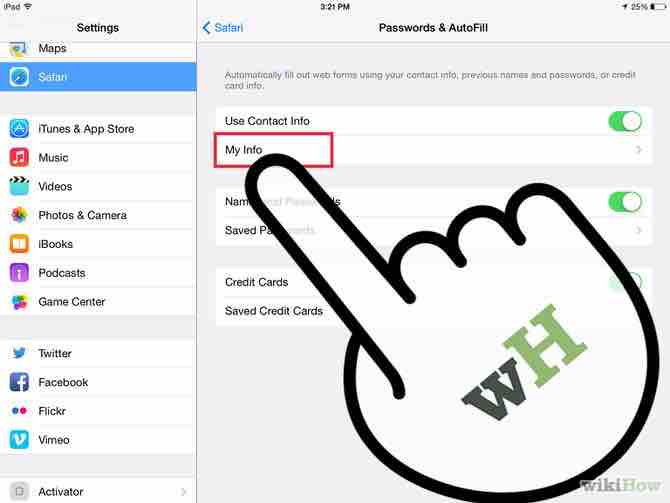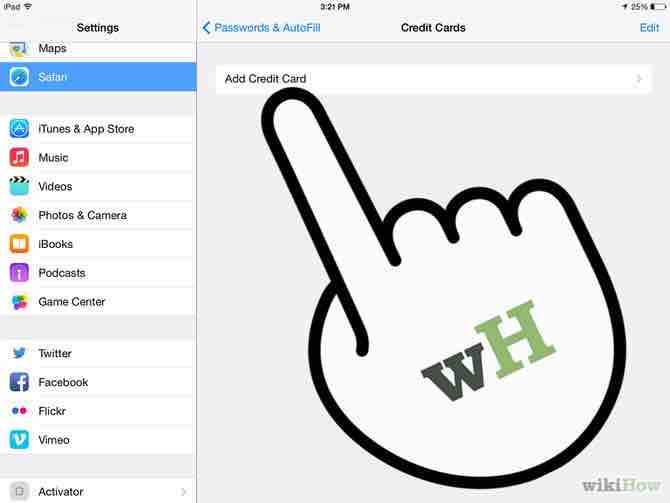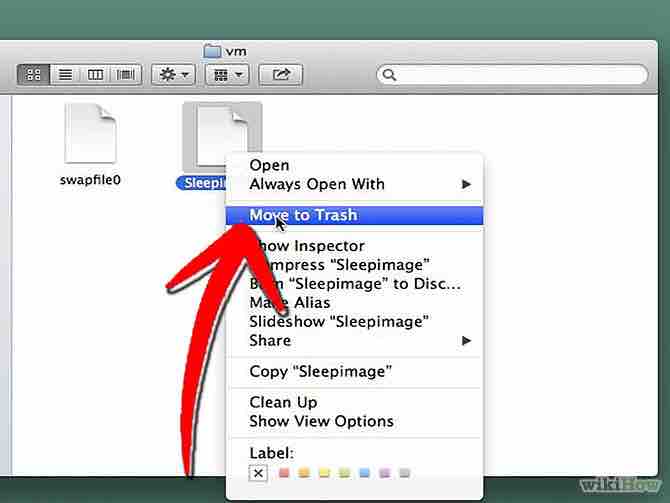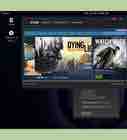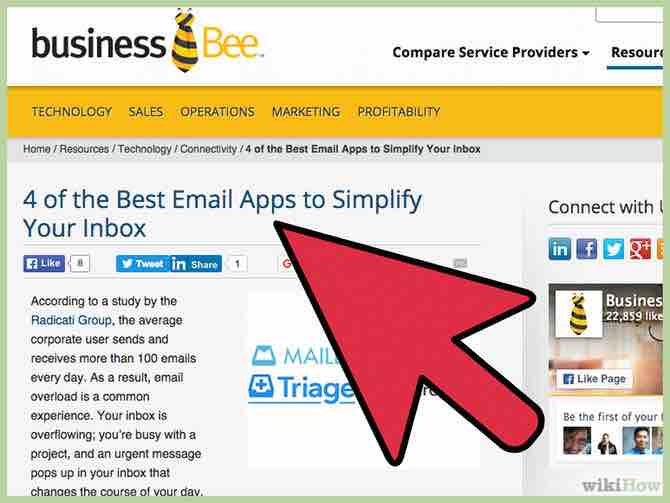Cómo usar el llavero de iCloud
La nueva actualización del software de iPhone, iPad e iPod Touch te permite almacenar información personal importante (nombres de cuentas, contraseñas, información de tu tarjeta de crédito) para que Safari pueda recordarla. Es muy útil al momento de iniciar sesión, comprar en línea o cualquier otra situación en la cual una página web te solicite escribir tu información personal. Tu dispositivo autorellena la información por ti. En este artículo, te enseñamos cómo hacerlo.
AnuncioPasos
- 1Abre “Ajustes” y pulsa “iCloud”. Inicia sesión con tu cuenta iCloud si aún no lo has hecho. Para configurar tu cuenta, lee este artículo para aprender a crear una cuenta iCloud.Anuncio
- 2Desplázate y pulsa “Llavero”.
- 3Activa la barra y cambiará de color. Se te pedirá escribir tu contraseña de seguridad de iCloud o establecer una si aún no lo has hecho.
- 4Escribe un número telefónico que pueda recibir mensajes de texto. Es solo por razones de seguridad. Se te pedirá autentificar el número escribiendo la contraseña de tu Apple ID nuevamente.
- Tu llavero iCloud se activará. Ahora, tu dispositivo comenzará a grabar nombres de cuentas y contraseñas en Safari.
- 5Regresa a “Ajustes” y pulsa "Safari".
- 6Pulsa "Autorelleno".
- 7Asegúrate de que todas las barras estén verdes, lo cual significa que están habilitadas.
- 8Tu cuenta iCloud se configurará automáticamente como tu información de contacto. Si quieres usar otro contacto guardado para el autorelleno, pulsa "Mis datos" y selecciona al contacto deseado.
- 9Desplázate y activa "Tarjetas de crédito" y luego selecciona "Añadir tarjeta de crédito".
- 10Escribe la información de tu tarjeta de crédito. Cuando termines, pulsa "OK" en la esquina superior derecha.Anuncio
Acerca del artículo
Categorías: MacOS